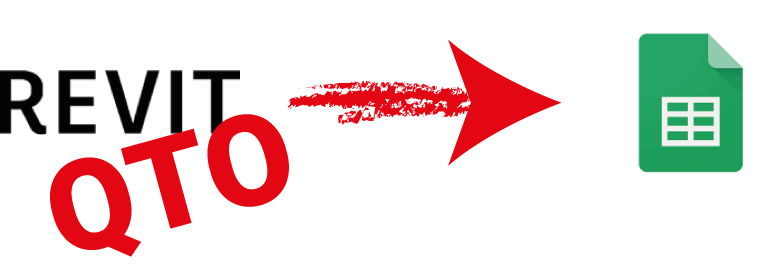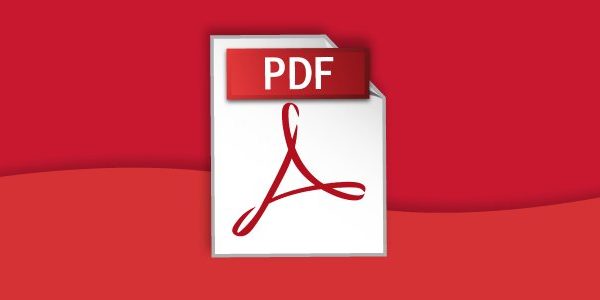Fare un computo metrico estimativo con Revit è possibile, ci sono diversi programmi che possono interfacciarsi a Revit per farlo, ma oggi vedremo come farlo senza l’aiuto di software esterni e senza l’aiuto di Dynamo.
Diamo le basi per un ragionamento che potrà portare ognuno di noi a trovare in un secondo momento il workflow ottimale per il proprio studio o la commessa di riferimento.
Getteremo quindi le basi di questa procedura, per poi riprendere ed approfondire (con l’amico e collega Federico Nigro con il quale stiamo preparando un articolo più completo per il Quantity Take Off su Revit), sia lato Revit che lato Google Sheets con accorgimenti e trucchi per migliorare sia il Quantity Take Off su Revit che l’assegnazione dei prezzi e delle descrizioni con Google Sheets.
Prima di tutto dobbiamo generare un modello che fin dalle fasi embrionali ha tra i suoi usi il Quantity Take Off (da ora in poi semplicemente QTO) e quindi avere un parametro da compilare con un codice di riferimento per collegare il modello al nostro listino.
Per comodità ho utilizzato il Prezzario lavori pubblici della Regione Toscana, è un listino open ed è possibile scaricarlo direttamente dal sito http://prezzariollpp.regione.toscana.it/#2020 sia come file xls che come csv.
Come prima cosa ho importato il file xls su Google Sheets, potete utilizzarlo anche direttamente con Excel o con Libre/Open Office Calc, i comandi, almeno per questa prima parte sono simili (se non uguali), ma personalmente, per un futuro utilizzo in un ambiente di lavoro reale, ho preferito gestire tutto con Google Sheets.
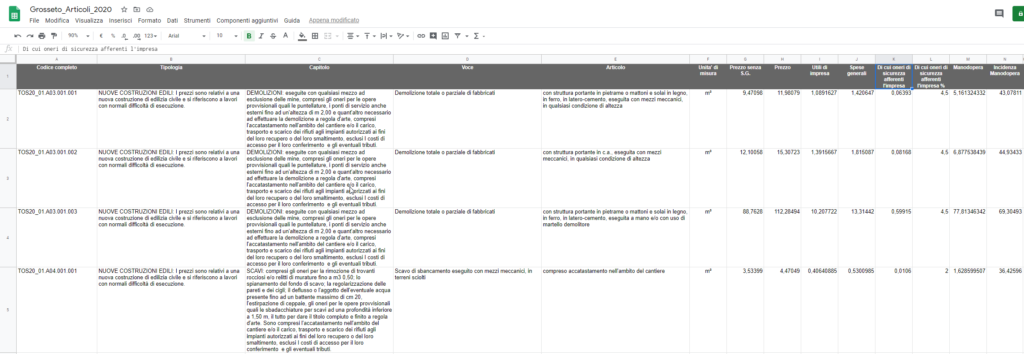
Utilizziamo quindi il “Codice Completo” per collegare le nostre famiglie di Revit con il listino della Regione Toscana.
Come modello ho realizzato un semplice rettangolo con qualche finestra e porta, per questo primo approccio ho diviso il pacchetto del muro tra la parete in laterizio, l’intonaco interno e l’intonaco esterno, così come ho diviso il solaio in pavimento e massetto.
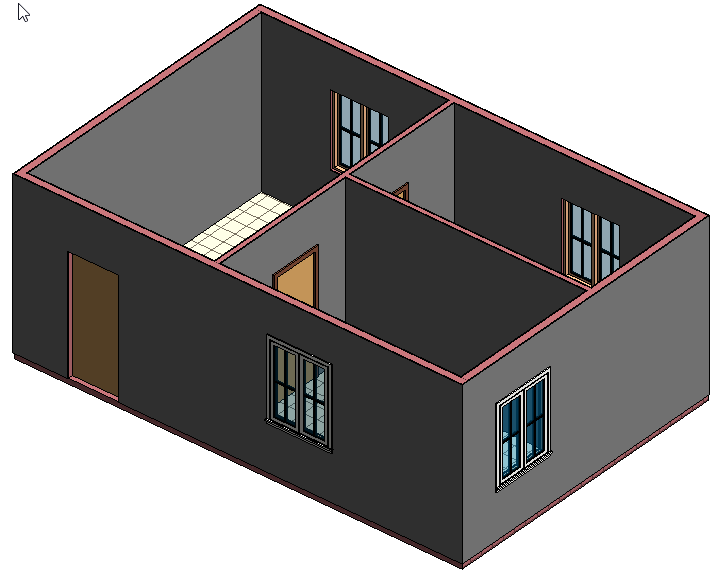
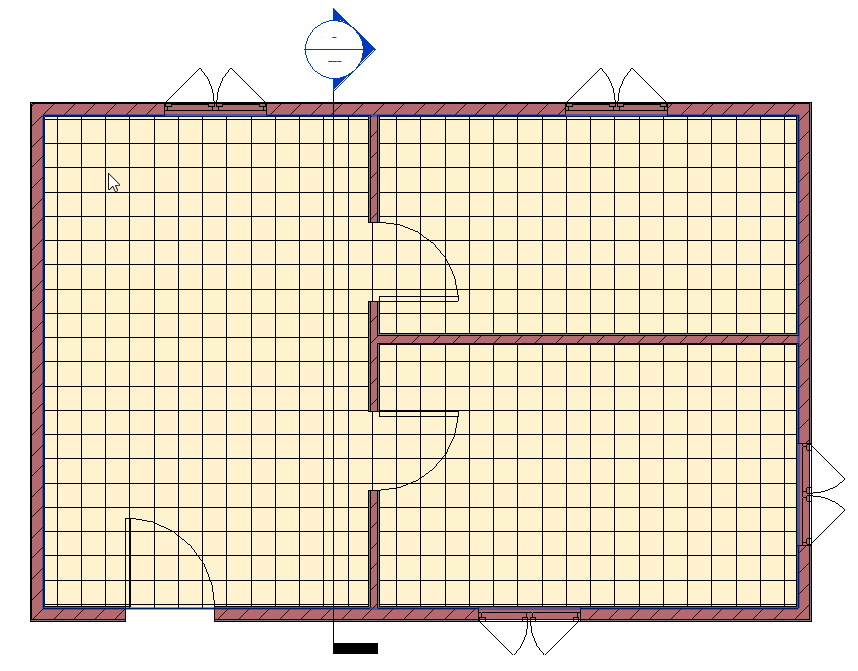
Dopo aver associato al parametro Type Mark (ok, sarebbe meglio creare un parametro ad hoc, sarà però la base per uno dei prossimi articoli) i codici del Listino della Regione Toscana ho creato le 4 schedule che utilizzerò: quella per i muri, quella per i solai, quella per le porte e quella per le finestre.
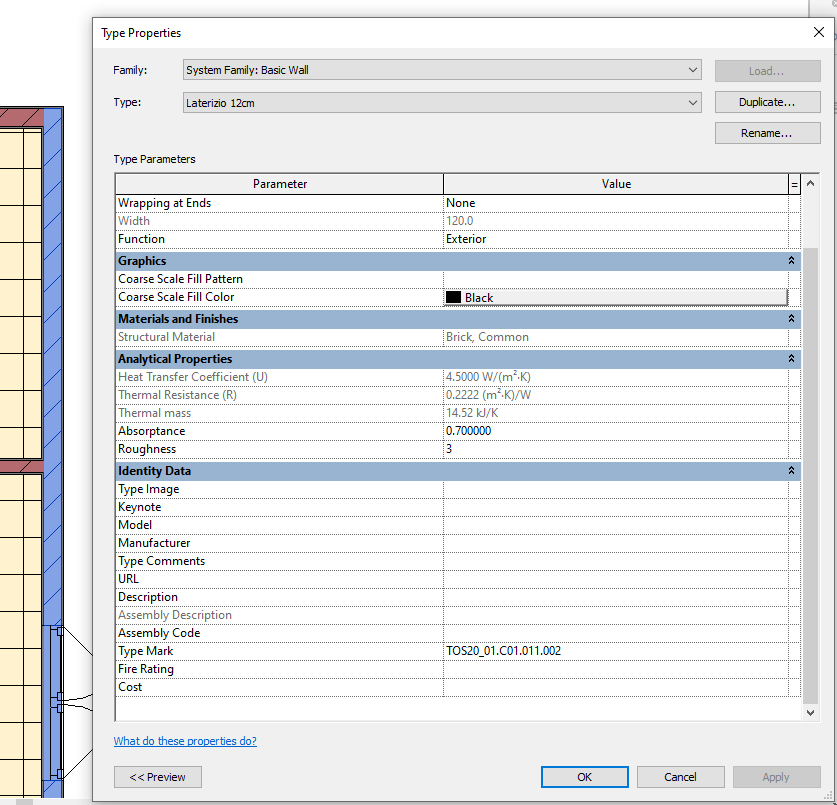
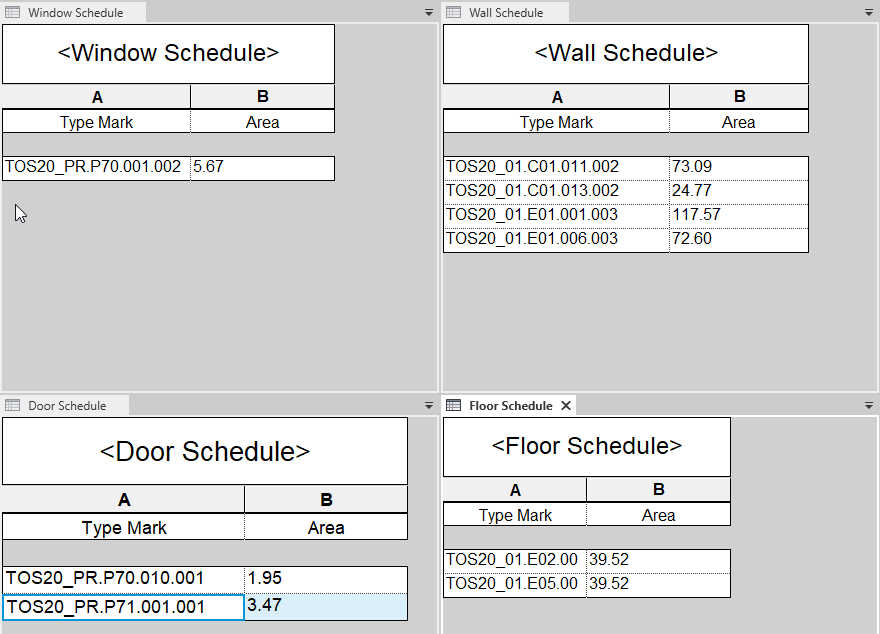
Esportando le schedule come csv, si ottengono i dati da poter utilizzare con Google Sheets
Personalmente unisco tutti i csv in un unico file, ma ognuno potrà trovare il workflow che più si avvicina alle sue necessità.
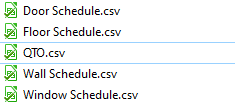
Creo una nuova TAB nel Google Sheets dove ho impostato tutto il lavoro, ed importo il CSV in quella TAB.
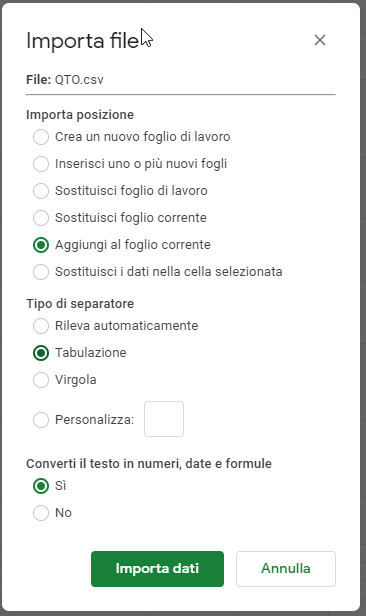
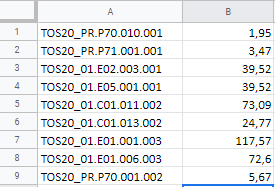
Preparo poi il mio “Foglio” per la creazione del Computo Metrico Estimativo, andando ad inserire le colonne relative a Codice, Descrizione, Quantità, Prezzo unitario, Totale, incollo la lista dei codici nella colonna Codice e la colonna dei totali per ogni lavorazione nella colonna Quantità.
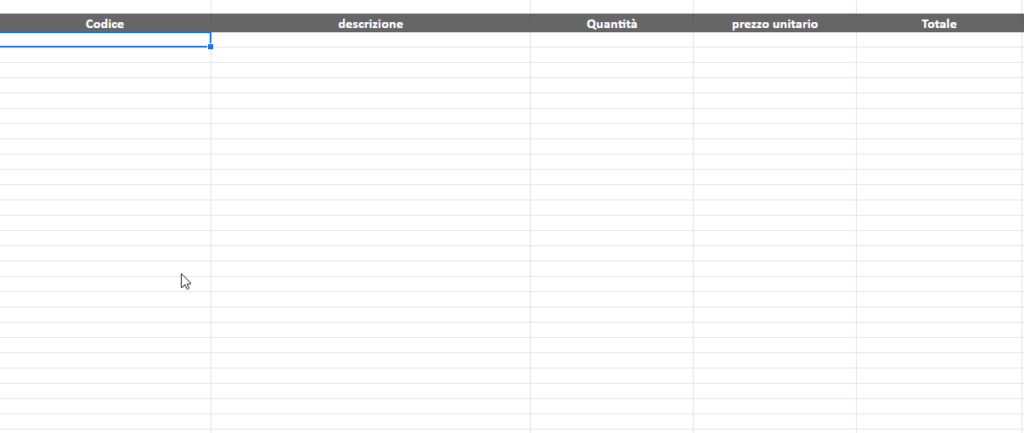
Adesso utilizzo una funzione standard di tutti i software di foglio elettronico VLOOKUP.
VLOOKUP fa la ricerca di un testo in una serie di celle e ci restituisce il valore della colonna che vogliamo relativo a quella riga.
Nella cella B3 vado a scrivere “=VLOOKUP(A3;Listino!$A$2:$N$15035;4)& ” ” & VLOOKUP(A3;Listino!$A$2:$N$15035;5)” come potete vedere sono due funzioni VLOOKUP collegate e separate da uno spazio, questo perché la descrizione completa, nel listino della Toscana si trova su due colonne, ma per altri listini questo potrebbe essere superfluo.

Praticamente vado a dire a Google Sheets che legga quanto scritto nella cella A3, cioè il codice del listino e vada a cercare nel foglio “Listino” nel range di celle da A2 a N15035.
Quando trova il codice va a leggere quello che è presente nella colonna 4 e 5 di quella riga e mi riporta i testi nella cella B3.
Copiando questa formula nelle celle sottostanti potete aggiungere quante righe volete al vostro computo metrico.
Per i prezzi utilizzo la stessa funzione, cambiando la colonna da riportare “=VLOOKUP(A3;Listino!$A$2:$N$15035;8)”.
In questo modo ho collegato i codici delle lavorazioni inseriti nelle famiglie di Revit al Prezzario lavori pubblici della Regione Toscana. Molti di questi passaggi devono essere fatti una sola volta, e cioè tutta la creazione dello scheletro del Google Sheets, e poi di volta in volta posso solo andare a fare il copia ed incolla delle schedule di Revit.
Un po di formattazione e abbiamo il nostro Computo Metrico Estimativo.
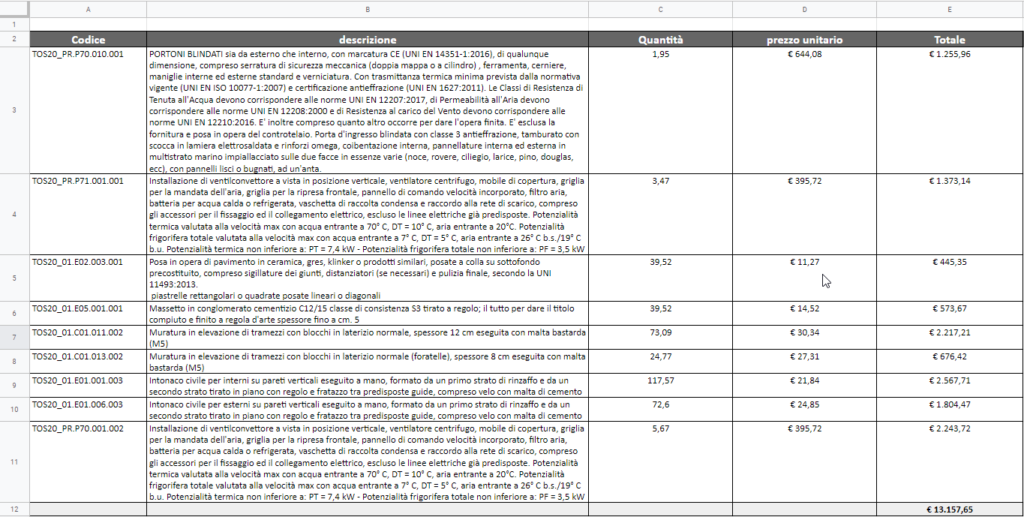
Come dicevo questo è un primo approccio al problema, che in realtà è molto più complesso, ma può essere utile quando dobbiamo fare un computo di massima in una fase preliminare di progetto, anche e soprattutto con listini interni che raggruppino diverse lavorazioni sotto un unico prezzo (muratura + intonaco + tinteggiatura ad esempio) e utilizzando i codici del nostro listino personale possiamo estrarre quantità, prezzi unitari e totali in pochi click, senza utilizzare Dynamo, Python, Plug-in esterni e quant’altro.
Solo Revit ed un Foglio di Calcolo.
E se invece da Revit avessi una schedule come questa?
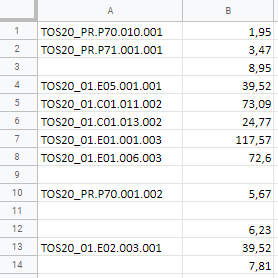
Alcuni Type Mark sono assenti, forse perchè non avevano una rispondenza nel listino, ed in più ci sono alcune righe vuote che vorrei togliere, come fare per avere qualcosa di pulito e nello stesso tempo che mi permetta di capire dove sono le voci che mancano?
Nel prossimo articolo cercherò di farvi vedere un metodo utilizzando le “query” e come gestire il listino su un Google Sheets e il computo su uno differente, anche se come spesso accade, le promesse dei prossimi articoli poi si perdono nel mare del lavoro e non li faccio mai. Vedremo questa volta.